Come: |
Gli amministratori sono in grado di utilizzare la console di gestione per definire i nodi del Reporting Server, i quali contengono tutte le informazioni necessarie per permettere a WebFOCUS di effettuare la connessione e per utilizzare un Reporting Server. Un nodo è in grado di consentire l'accesso ad uno o più server. Se vengono specificato più server, si chiama un nodo cluster. I nodi vengono aggiunti al file ibi/WebFOCUS81/client/wfc/etc/odin.cfg.
Suggerimento: È possibile configurare funzionalità cluster più avanzate utilizzando la Console web di Reporting Server. Per ulteriori informazioni, consultare Promemoria tecnico 4641: Distribuzione del carico di lavoro sui server in pila di WebFOCUS Reporting Server.
- Fare clic su Reporting Server e quindi Servizi remoti.
- Fare clic su Nuovo.
-
Nel campo NODE, specificare il nome con cui si farà riferimento al server.
Il nome non può essere lo stesso di qualsiasi altro nome nodo. Deve cominciare con una lettera e non può superare la lunghezza di otto caratteri. Quando il client accede a questo server, utilizzerà questo nome.
-
Specificare la classe del nodo.
Le opzioni di classe sono:
- Client. Il nodo funzionerà come un server autonomo. È possibile utilizzare il nodo come un server alternativo all'interno della configurazione del cluster.
- Cluster. Si tratta del nodo principale che verrà utilizzato per la distribuzione del carico da lavoro a server alternativi.
- Elaborazione CLM. Il nodo di gestore Cluster monitora le statistiche delle prestazioni del server ed invia la richiesta al server migliore disponibile per l'elaborazione.
-
Fare clic su Avanti.
- Se si è selezionato Client nel passaggio 4, procedere al passaggio 6.
- Se si è selezionato Client nel passaggio 4, procedere al passaggio 7.
- Se si è selezionato Elaborazione CLM nel passaggio 4, procedere al passaggio 8.
-
Viene visualizzata la finestra Nuovo nodo Client. Immettere i seguenti parametri richiesti:
- HOST. Nome Host o indirizzo IP del server.
- PORT. Numero Porta per il listener TCP. La porta predefinita è 8120.
- HTTP_PORT. Numero Porta per il listener HTTP. Si tratta di solito della seconda porta consecutiva utilizzata dal server. Immettere lo stesso numero di porta specificato durante l'installazione. La porta HTTP predefinita è 8121.
- CLASS. Se si tratta di un server z/OS, è necessario includere un qualificatore.
-
SECURITY. Determina come WebFOCUS si connette al Reporting Server. I seguenti sono possibili valori SECURITY:
Default. Questo è il valore iniziale per nodi nuovi e rappresenta il comportamento tradizionale, dove il file odin.cfg non contiene una parola chiave SECURITY. In questo caso, WebFOCUS crea una connessione esplicita al Reporting Server con l'ID e la parola d'ordine utente disponibile per la richiesta.
HTTP di base. Configura WebFOCUS per estrarre l'ID e la parola d'ordine utente dall'intestazione di autorizzazione. Queste credenziali vengono quindi utilizzate per creare una connessione esplicita al Reporting Server. Questa opzione si dovrebbe solamente selezionare quando il proprio web tier sta eseguendo una autenticazione di base.
Per verificare la disponibilità dell'intestazione di autorizzazione a WebFOCUS, espandere il nodo Diagnostica nella console di gestione e selezionare Informazioni sulla richiesta HTTP.
Kerberos. Configura WebFOCUS per passare il ticket Kerberos per l'utente al Reporting Server. Questa opzione abilita una soluzione di accesso da un estremo all'altro, dal desktop a WebFOCUS, da WebFOCUS al Reporting Server e dal Reporting Server ai sistemi DBMS relazionali supportati. Quando si utilizza questa opzione, il Reporting Server deve essere eseguito in modalità di sicurezza OPSYS. Kerberos deve essere specificato nel file odin.cfg.
Per ulteriori informazioni sull'impostazione di ulteriori requisiti per Kerberos, consultare Configurazione Kerberos per Accesso Singolo.
Ticket SAP. Consente agli utenti che utilizzano i servizi del portale aperto in SAP Enterprise Portal di ottenere accessi singoli attraverso WebFOCUS ad un Reporting Server configurato con l'adattatore dati per SAP. WebFOCUS passa il cookie MYSAPSSO dell'utente, creato sul Portale SAP Enterprise, al Reporting Server. Il Reporting Server lo convalida utilizzando l'API di sicurezza SAP.
Account di servizio. Consente di specificare un ID e parola d'ordine utente, da utilizzare per tutte le connessioni al Reporting Server.
Le credenziali dell'account di servizio sono codificate e memorizzate nella parola chiave SECURITY del file odin.cfg. Quando definite, l'account di servizio sovrascrive qualsiasi altra credenziale che potrebbe essere presentata a WebFOCUS per questo nodo del Reporting Server e tutti gli utenti si connettono al Reporting Server utilizzando le stesse credenziali. Questo approccio non consente di identificare quale utente sta eseguendo una richiesta data sul Reporting Server nelle distribuzioni di Managed Reporting e, quindi, non è consigliata.
Attendibile. Consente di connettersi al Reporting Server solo con un ID utente. Questa opzione è utile quando non è disponibile una parola d'ordine per l'utente ed i controlli possono essere posizionati sul server per assicurarsi che quelle connessioni da client non autorizzati vengono respinte. Per esempio, impiegando l'impostazione del Reporting Server RESTRICT_TO_IP o configurando un firewall di rete, si consente solamente un client specifico di connettersi al server.
Nota: Per completare la configurazione di una connessione attendibile, è necessario abilitare il Reporting Server per accettare le connessioni protette. Il passaggio 10 fornisce istruzioni per come configurare il Reporting Server, dopo aver completato la configurazione di WebFOCUS Client.
Quando si seleziona Protetto, le opzioni Inoltra gli ID utente ed i loro gruppi di WebFOCUS ed Avanzato diventano disponibili, come illustrato nella seguente immagine.
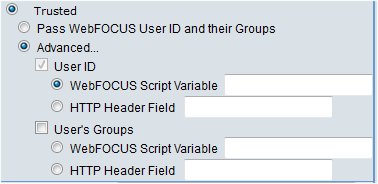
Se si seleziona Avanzate, è possibile immettere le impostazioni della variabile di script e della variabile HTTP del web server per gli ID Utente e ed i gruppi utente.
È anche possibile specificare i seguenti parametri opzionali:
-
SECURITY OBJECT. Per qualsiasi opzione di sicurezza, un amministratore è in grado di specificare uno o più nomi di intestazione HTTP e/o i nomi dei cookie come segue:
-
COOKIE. Specificare ciascun nome cookie HTTP separato da una virgola (,). Per esempio:
cookie_name1, cookie_name2
-
HEADER. Specificare ciascun nome intestazione HTTP separato da una virgola (,). Per esempio:
header_name1, header_name2
Nota: I nomi intestazione e cookie HTTP non devono contenere virgole (,), o due punti (:), poiché si tratta di delimitatori riservati.
REMOTE_USER non è un valore valido nella casella di immissione HEADER, poiché si tratta di un tipo speciale di variabile di intestazione HTTP ed i suoi contenuti non verranno inviati al Reporting Server. Invece, specificare la variabile WF_REMOTE_USER.
-
COOKIE. Specificare ciascun nome cookie HTTP separato da una virgola (,). Per esempio:
-
HTTP_SSL. Consente la comunicazione codificata tra il Client ed il listener HTTP del Reporting Server. Questa opzione deve essere selezionata se il listener HTTP del Reporting Server è configurato per utilizzare SSL.
Se si sta utilizzando un certificato autofirmato per consentire la comunicazione HTTP con un Reporting Server, il certificato deve essere configurato nell'ambiente Java, in cui è installato il WebFOCUS Client. Questo certificato abilita la comunicazione HTTP tra il Reporting Server ed i seguenti strumenti di WebFOCUS Client:
- Console di gestione.
- Gli strumenti metadati di Developer Studio, come gli strumenti Editor Sinonimi e Crea Sinonimo.
- COMPRESSION. Attiva la compressione dati. I valori accettati sono 0 (disattivo) e 1(attivo). Il valore predefinito è 0.
-
ENCRYPTION. Imposta l'abilità di codifica dati ed il metodo simmetrico di crittografia in uso.
Selezionare una delle seguenti opzioni dall'elenco a discesa:
- 0. Disattivo
-
AES. Advanced Encryption Standard. Le selezioni AES sono nel formato
CIPHER(x)(-MODE)
dove:
- CIPHER
Is AES128, AES192, AES256.
- x
È opzionale e definisce una lunghezza della chiave RSA di 1024 bit.
- MODE
È opzionale ed è o Electronic Code Book (ECB) o Cipher Block Chaining (CBC).
Per esempio, AES256x-CBC è la codifica AES, con chiavi RSA di 1024 bit e la modalità CBC. Se RSA o la modalità non sono specificati, vengono utilizzati i valori predefiniti. Il valore predefinito RSA è di 512 bit. Il valore della modalità predefinito è ECB.
- Cifre DES Queste impostazioni sono obsolete.
- IBCRYPT.Questa impostazione è obsoleta.
Per ulteriori informazioni sulla configurazione della codifica, consultare Come configurare la comunicazione codificata ad un Reporting Server.
- CONNECT_LIMIT. Specifica il numero di secondi che il client mantiene la connessione in sospeso. Questa funzione è utile in una distribuzione cluster per evitare un lungo ritardo della risposta del failover. Altri possibili valori sono 0 (senza attesa) e -1 (attesa infinita). Il valore predefinito è 1.
- MAXWAIT. Specifica il tempo, in secondi, in cui il client aspetta prima della scadenza del supero tempo. In via opzionale, è possibile specificare diversi tempi di ritorno per la prima riga e per le altre righe. Un numero singolo indica che il tempo di ritorno è valido per ogni riga. Se due numeri sono separati da una virgola, il primo numero specifica il tempo di ritorno per la prima riga e la seconda riga specifica il tempo di ritorno per le righe seguenti. Il valore predefinito è 1, che indica un tempo di attesa indefinito.
- DESCRIPTION. Descrizione per il nodo del Reporting Server. Questa descrizione visualizza gli utenti finali.
Poiché è stato specificato il Client nel passaggio 4, procedere al passaggio 9 (e saltare il passaggio 7, utilizzando quando viene specificato il Cluster).
-
SECURITY OBJECT. Per qualsiasi opzione di sicurezza, un amministratore è in grado di specificare uno o più nomi di intestazione HTTP e/o i nomi dei cookie come segue:
-
Si visualizza la finestra Nuovo Nodo Cluster. Immettere i seguenti parametri richiesti:
- ALTERNATE. Selezionare i server da includere nel cluster.
- DESCRIPTION. Descrizione del cluster.
Procedere al passaggio 9.
-
Viene visualizzata la finestra del nuovo nodo di elaborazione CLM. Immettere i seguenti parametri richiesti:
- HOST. Nome Host o indirizzo IP del server.
- PORT. Numero Porta per il listener TCP. La porta predefinita è 8120.
- HTTP_PORT. Numero Porta per il listener HTTP. Si tratta di solito della seconda porta consecutiva utilizzata dal server. Immettere lo stesso numero di porta specificato durante l'installazione. La porta HTTP predefinita è 8121.
- CLASS. Se si tratta di un server z/OS, è necessario includere un qualificatore.
-
SECURITY. Determina come WebFOCUS si connette al Reporting Server. I seguenti sono possibili valori SECURITY:
Default. Questo è il valore iniziale per nodi nuovi e rappresenta il comportamento tradizionale, dove il file odin.cfg non contiene una parola chiave SECURITY. In questo caso, WebFOCUS crea una connessione esplicita al Reporting Server con l'ID e la parola d'ordine utente disponibile per la richiesta.
HTTP di base. Configura WebFOCUS per estrarre l'ID e la parola d'ordine utente dall'intestazione di autorizzazione. Queste credenziali vengono quindi utilizzate per creare una connessione esplicita al Reporting Server. Questa opzione si dovrebbe solamente selezionare quando il proprio web tier sta eseguendo una autenticazione di base.
Per verificare la disponibilità dell'intestazione di autorizzazione a WebFOCUS, espandere il nodo Diagnostica nella console di gestione e selezionare Informazioni sulla richiesta HTTP.
Kerberos. Configura WebFOCUS per passare il ticket Kerberos per l'utente al Reporting Server. Questa opzione abilita una soluzione di accesso da un estremo all'altro, dal desktop a WebFOCUS, da WebFOCUS al Reporting Server e dal Reporting Server ai sistemi DBMS relazionali supportati. Quando si utilizza questa opzione, il Reporting Server deve essere eseguito in modalità di sicurezza OPSYS. Kerberos deve essere specificato nel file odin.cfg.
Per ulteriori informazioni sull'impostazione di ulteriori requisiti per Kerberos, consultare Configurazione Kerberos per Accesso Singolo.
Ticket SAP. Consente agli utenti che utilizzano i servizi del portale aperto in SAP Enterprise Portal di ottenere accessi singoli attraverso WebFOCUS ad un Reporting Server configurato con l'adattatore dati per SAP. WebFOCUS passa il cookie MYSAPSSO dell'utente, creato sul Portale SAP Enterprise, al Reporting Server. Il Reporting Server lo convalida utilizzando l'API di sicurezza SAP.
Account di servizio. Consente di specificare un ID e parola d'ordine utente, da utilizzare per tutte le connessioni al Reporting Server.
Le credenziali dell'account di servizio sono codificate e memorizzate nella parola chiave SECURITY del file odin.cfg. Quando definite, l'account di servizio sovrascrive qualsiasi altra credenziale che potrebbe essere presentata a WebFOCUS per questo nodo del Reporting Server e tutti gli utenti si connettono al Reporting Server utilizzando le stesse credenziali. Questo approccio non consente di identificare quale utente sta eseguendo una richiesta data sul Reporting Server nelle distribuzioni di Managed Reporting e, quindi, non è consigliata.
Attendibile. Consente di connettersi al Reporting Server solo con un ID utente. Questa opzione è utile quando non è disponibile una parola d'ordine per l'utente ed i controlli possono essere posizionati sul server per assicurarsi che quelle connessioni da client non autorizzati vengono respinte. Per esempio, impiegando l'impostazione del Reporting Server RESTRICT_TO_IP o configurando un firewall di rete, si consente solamente un client specifico di connettersi al server.
Nota: Per completare la configurazione di una connessione attendibile, è necessario abilitare il Reporting Server per accettare le connessioni protette. Il passaggio 10 fornisce istruzioni per come configurare il Reporting Server, dopo aver completato la configurazione di WebFOCUS Client.
Quando si seleziona Protetto, le opzioni Inoltra gli ID utente ed i loro gruppi di WebFOCUS ed Avanzato diventano disponibili, come illustrato nella seguente immagine.
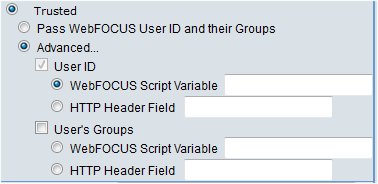
Se si seleziona Avanzate, è possibile immettere le impostazioni della variabile di script e della variabile HTTP del web server per gli ID Utente e ed i gruppi utente.
È anche possibile specificare i seguenti parametri opzionali:
-
SECURITY OBJECT. Per qualsiasi opzione di sicurezza, un amministratore è in grado di specificare uno o più nomi di intestazione HTTP e/o i nomi dei cookie come segue:
-
COOKIE. Specificare ciascun nome cookie HTTP separato da una virgola (,). Per esempio:
cookie_name1, cookie_name2
-
HEADER. Specificare ciascun nome intestazione HTTP separato da una virgola (,). Per esempio:
header_name1, header_name2
Nota: I nomi intestazione e cookie HTTP non devono contenere virgole (,), o due punti (:), poiché si tratta di delimitatori riservati.
REMOTE_USER non è un valore valido nella casella di immissione HEADER, poiché si tratta di un tipo speciale di variabile di intestazione HTTP ed i suoi contenuti non verranno inviati al Reporting Server. Invece, specificare la variabile WF_REMOTE_USER.
-
COOKIE. Specificare ciascun nome cookie HTTP separato da una virgola (,). Per esempio:
-
HTTP_SSL. Consente la comunicazione codificata tra il Client ed il listener HTTP del Reporting Server. Questa opzione deve essere selezionata se il listener HTTP del Reporting Server è configurato per utilizzare SSL.
Se si sta utilizzando un certificato autofirmato per consentire la comunicazione HTTP con un Reporting Server, il certificato deve essere configurato nell'ambiente Java, in cui è installato il WebFOCUS Client. Questo certificato abilita la comunicazione HTTP tra il Reporting Server ed i seguenti strumenti di WebFOCUS Client:
- Console di gestione.
- Gli strumenti metadati di Developer Studio, come gli strumenti Editor Sinonimi e Crea Sinonimo.
- COMPRESSION. Attiva la compressione dati. I valori accettati sono 0 (disattivo) e 1(attivo). Il valore predefinito è 0.
-
ENCRYPTION. Imposta l'abilità di codifica dati ed il metodo simmetrico di crittografia in uso.
Selezionare una delle seguenti opzioni dall'elenco a discesa:
- 0. Disattivo
-
AES. Advanced Encryption Standard. Le selezioni AES sono nel formato
CIPHER(x)(-MODE)
dove:
- CIPHER
Is AES128, AES192, AES256.
- x
È opzionale e definisce una lunghezza della chiave RSA di 1024 bit.
- MODE
È opzionale ed è o Electronic Code Book (ECB) o Cipher Block Chaining (CBC).
Per esempio, AES256x-CBC è la codifica AES, con chiavi RSA di 1024 bit e la modalità CBC. Se RSA o la modalità non sono specificati, vengono utilizzati i valori predefiniti. Il valore predefinito RSA è di 512 bit. Il valore della modalità predefinito è ECB.
- Cifre DES Queste impostazioni sono obsolete.
- IBCRYPT.Questa impostazione è obsoleta.
Per ulteriori informazioni sulla configurazione della codifica, consultare Come configurare la comunicazione codificata ad un Reporting Server.
- CONNECT_LIMIT. Specifica il numero di secondi che il client mantiene la connessione in sospeso. Questa funzione è utile in una distribuzione cluster per evitare un lungo ritardo della risposta del failover. Altri possibili valori sono 0 (senza attesa) e -1 (attesa infinita). Il valore predefinito è 1.
- MAXWAIT. Specifica il tempo, in secondi, in cui il client aspetta prima della scadenza del supero tempo. In via opzionale, è possibile specificare diversi tempi di ritorno per la prima riga e per le altre righe. Un numero singolo indica che il tempo di ritorno è valido per ogni riga. Se due numeri sono separati da una virgola, il primo numero specifica il tempo di ritorno per la prima riga e la seconda riga specifica il tempo di ritorno per le righe seguenti. Il valore predefinito è 1, che indica un tempo di attesa indefinito.
- DESCRIPTION. Descrizione per il nodo del Reporting Server. Questa descrizione visualizza gli utenti finali.
Poiché è stato specificato il Client nel passaggio 4, procedere al passaggio 9 (e saltare il passaggio 7, utilizzando quando viene specificato il Cluster).
-
SECURITY OBJECT. Per qualsiasi opzione di sicurezza, un amministratore è in grado di specificare uno o più nomi di intestazione HTTP e/o i nomi dei cookie come segue:
Nota: Il nome nodo fornito nella console di gestione per le configurazioni CLM devono corrispondere al nome Cluster del Server gestore cluster.
- Fare clic su Salva.
-
Se si imposta la sicurezza del nodo Client su Attendibile nel passaggio 6, è necessario configurare anche il Reporting Server ad accettare le connessioni attendibili. Per ulteriori informazioni, consultare Configurazione di un fornitore di sicurezza su WebFOCUS Reporting Server.
Per accedere all'ID utente in una richiesta del prospetto, utilizzare la variabile attendibile del Reporting Server &FOCSECUSER. Questa variabile contiene l'ID utente di connessione, tranne quando la sicurezza del Reporting Server è impostata su OFF. &FOCSECUSER è consigliato su approcci precedenti, come le subroutine GETUSER e CNCTUSR.
Nota:
- I controlli dovrebbero essere posizionati sul server per assicurarsi che le connessioni da client non autorizzati vengano respinte. Per esempio, impiegando l'impostazione del Reporting Server RESTRICT_TO_IP o configurando un firewall di rete, si consente solamente un client specifico di connettersi al server.
- Le connessioni attendibili non sono supportate dai server in esecuzione in modalità DBMS di sicurezza, o dai server su Windows in esecuzione con la sicurezza OPSYS. Tutte le altre modalità di sicurezza su Windows e su altre piattaforme, possono accettare connessioni attendibili.
Suggerimento: Le funzionalità del cluster più avanzata può essere configurata utilizzando la Console web di Reporting Server. Per ulteriori informazioni, consultare Promemoria tecnico 4665: Distribuzione del carico di lavoro sui WebFOCUS Reporting Server in pila.
- Selezionare i Reporting Server, quindi selezionare Servizi remoti.
- Selezionare il nodo che si desidera modificare.
-
Fare clic su uno dei seguenti pulsanti:
-
Modifica. Visualizza le impostazioni per il nodo selezionato, consentendo di effettuare modifiche.
È inoltre possibile fare clic su Slva con nome per salvare queste impostazioni per un altro nodo specificato, che verrà aggiunto al file ibi/WebFOCUS81/client/wfc/etc/odin.cfg ibi\DevStudio81\srv81\wfs\etc\odin.cfg.
- Elimina. Elimina il nodo selezionato. Verrà visualizzato un messaggio che richiede di confermare l'eliminazione. Questo pulsante appare solamente se si è definito più di un nodo.
- Profilo. Consente di sovrascrivere le impostazioni predefinite per un nodo del Reporting Server specifico. Queste impostazioni sono scritte nel file ibi/WebFOCUS81/client/wfc/etc/node.prf file ibi\DevStudio81\srv81\wfs\etc\edasprof.prf, dove il nodo è il nodo selezionato nel passaggio 2.
- Console Reporting Server. Visualizza la Console web di Reporting Server, che abilita la gestione remota dell'ambiente del proprio server. Per ulteriori informazioni, vedere il manuale Gestione del server per UNIX, Windows, OpenVMS, IBM i e z/OS.
-
Imposta come nodo server predefinito. Questa casella di spunta specifica che il nodo è il Reporting Server predefinito. Il nodo verrà scritto come il valore di parametro IBI_REPORT_SERVER, nel file cgivars.wfs. Notare che anche se si seleziona Imposta come nodo server predefinito, questa selezione potrebbe essere sovrascritta, se un IBIC_server viene impostato nel file site.wfs o nel profilo nodo.
Se il file site.wfs l'URL di richiesta contiene una impostazione IBIC_server, il parametro IBI_REPORT_SERVER verrà sovrascritto. In questo caso, la console di gestione indica ancora che IBI_REPORT_SERVER è il nodo predefinito, anche se non è più il valore predefinito.
-
Modifica. Visualizza le impostazioni per il nodo selezionato, consentendo di effettuare modifiche.
Questa procedura presuppone che si è già installato e configurato con successo l'implementazione WFServlet di WebFOCUS.
-
Se si sta utilizzando Sun JVM con una chiave di codifica superiore a 128 bit, assicurarsi di installare l'estensione di Java Cryptography (JCE). È possibile ottenere il JCE dal sito web di download Oracle.
Nota: Il JCE deve essere installato nella directory JVM che la propria applicazione sta utilizzando. Per ulteriori informazioni, consultare la documentazione JCE.
- Ridistribuire il file webfocus.war se è necessario puntare al file .war. Altrimenti, puntare alla directory dell'applicazione web.
- Nella console di gestione, selezionare i Reporting Server, quindi selezionare Servizi remoti.
-
Selezionare il nodo del Reporting Server (per esempio, EDASERVE) che si desidera configurare per la codifica, quindi fare clic su Modifica.
I servizi remoti - viene visualizzata la finestra Modifica impostazioni.
-
Selezionare la codifica che si desidera utilizzare dall'elenco a discesa del parametro ENCRYPTION. Questo parametro è disponibile quando si modifica un server nel pannello dei Reporting Server, Servizi remoti.
Nota: Quando si utilizza una qualsiasi codifica AES, il client genera in modo casuale una nuova coppia chiave RSA (chiavi pubbliche e private della lunghezza specifica) ed invia la chiave pubblica al server. Dopo aver ricevuto la chiave pubblica, il server genera una chiave segreta casuale. La lunghezza della chiave segreta dipende dalla forza della codifica scelta. La chiave segreta è codificata con la chiave pubblica RSA e viene rinviata al client, che la decodifica con la propria chiave privata RSA. Dopo aver effettuato lo scambio, sia il client che il server condividono la stessa chiave segreta e la utilizzano per codificare e decodificare tutte le comunicazioni tra di loro.
- Fare clic su Salva.